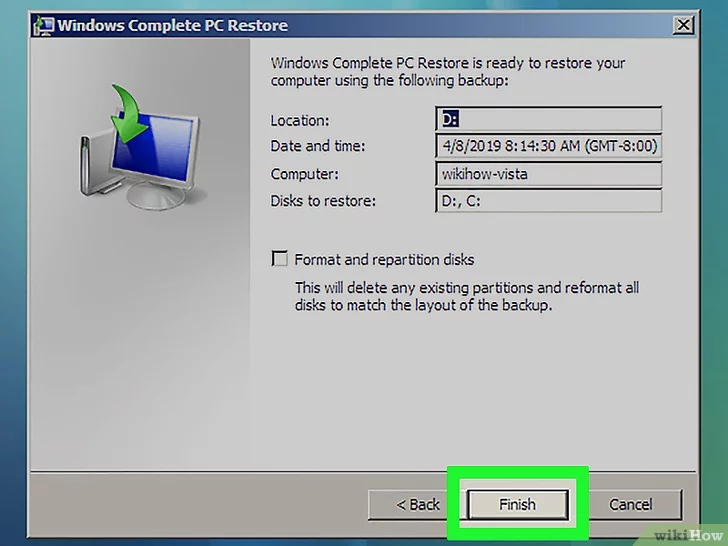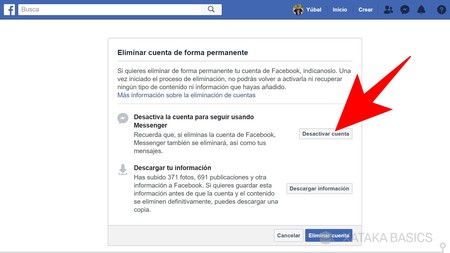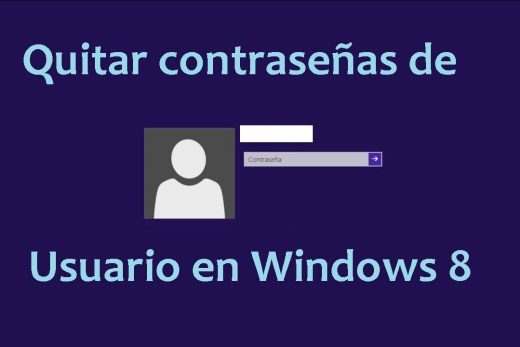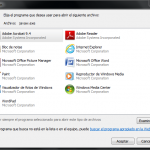Tabla de Contenidos
Introducción b>
Como muchos de ustedes saben, el mundo digital de hoy viene con un montón de cosas que hacen nuestra vida diaria más fácil. Sin embargo, conforme pasa el tiempo que depender cada vez más de la información almacenada en su PC. Nadie está completamente a salvo de cortes de energía, discos duros corruptos, un sistema infectado a través de una puerta trasera o troyano, o incluso un incendio. Para asegurarse de que una computadora fácilmente se puede restaurar a un punto anterior, los desarrolladores de software crean lo que se llama el software de copia de seguridad o imágenes software.There son diversos métodos de crear una copia de seguridad de sus datos, pero este tutorial solo se centrará en una de las posibilidades, utilizando una herramienta gratuita llamada Cobian Backup. Cobian Backup utiliza un enfoque simplificado para la copia de seguridad y restauración de los datos de copia de seguridad que consiste en carpetas, archivos opcionalmente comprimidas, y restaurar sus archivos a través de métodos de manipulación de archivos estándar de Windows. Por otra parte, Cobian Backup utiliza de Windows Las instantáneas de volumen para copia de seguridad de sus datos para que los archivos incluso que están abiertas podrán ser subidos del último estado guardado.
Si desea recibir una visión más amplia de las diferentes formas de hacer copias de seguridad de datos, puede navegar por este excelente artículo de Wikipedia sobre las copias de seguridad o de otro en las imágenes.
La instalación del software de copia de seguridad b>
El primer paso es descargar el software desde la página del autor. La versión actual de Cobian Backup es el nombre código gravedad y es el que debe descargar de este tutorial. Una vez que el archivo de configuración se descarga lo que necesita hacer doble clic en él para iniciar el proceso de instalación.
En este punto se han instalado con éxito Cobian Backup y debe ver el icono en la barra de tareas de Windows. Ahora que el programa ha sido instalado, vamos a pasar a aprender a usarlo.
![]()
Uso de Cobian Backup para respaldar sus datos b>
para abrir Cobian Backup, haga clic en el icono situado en la barra de tareas y seleccione la opción Abrir . Esto abrirá la pantalla principal de Cobian Backup como se muestra a continuación.
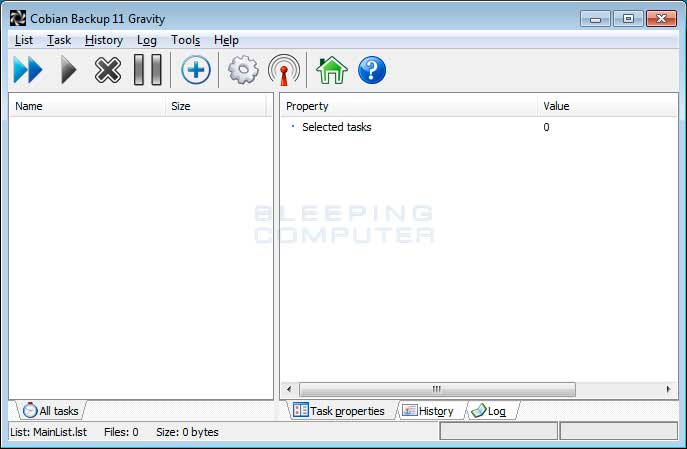
Para crear una nueva copia de seguridad, es necesario crear una nueva tarea de copia de seguridad que nos permitirá configurar qué archivos están siendo respaldados y diversas opciones de configuración. Para crear una nueva tarea de copia de seguridad, por favor haga clic en el icono que aparece en la barra de la cinta principal del programa. El cuadro de diálogo Nueva tarea debe aparecer como se muestra a continuación.
El primer paso es dar a su copia de seguridad de un nombre fácilmente identificable e introducirlo en el nombre del campo de tareas como se muestra en la imagen superior. No hay una manera correcta en el nombramiento de este tipo de archivos. Sólo tiene que usar lo que mejor se adapte a sus necesidades y lo que es más fácil de recordar. Debe dejar todas las otras opciones en esa página los mismos, excepto el tipo de respaldo. Antes de crear una copia de seguridad que necesitamos para especificar cómo queremos que estos archivos de copia de seguridad.
como se puede ver a partir de la imagen de arriba hay cuatro posibilidades diferentes:
Hasta que se familiarice con el programa le sugerimos que seleccione la configuración del tipo de copia de seguridad incremental .
Antes de seleccionar los archivos que deseamos copia de seguridad, lo primero que quieren cambiar una configuración en la pantalla de opciones Archivo . Por favor, haga clic en la opción Archivo en el menú de la izquierda del cuadro de diálogo Nueva tarea, como se muestra en la siguiente imagen.
En este menú podemos seleccionar si queremos o no utilizar la compresión al crear copias de seguridad. Se recomienda encarecidamente que active la compresión ZIP para las copias de seguridad. Aunque esto aumentará la cantidad de tiempo que tarda una copia de seguridad a fin, sino que también le ahorrará una gran cantidad de espacio en el disco duro. También debe seleccionar la opción etiquetada Comprimir individual , que comprimirá cada archivo individual en lugar de hacer una copia de seguridad comprimida grande. Esto hace que sea más fácil para restaurar archivos individuales según sea necesario.
Desde esta pantalla también se puede proteger con contraseña todos los archivos comprimidos de modo que son incapaces de extraer los archivos sin necesidad de introducir una contraseña. Si desea utilizar esta opción, por favor seleccione AES de 256 bajo la gota Método de cifrado en el menú desplegable y luego introduzca su contraseña de descifrado.
Una vez que haya definido la configuración de archivo, haga clic en la sección Archivos del cuadro de diálogo Nueva tarea. Esto abrirá una pantalla en la que puede seleccionar los directorios y archivos que desea hacer copia de seguridad y la carpeta que se va a almacenar las copias de seguridad.
En la pantalla anterior, haga clic en el botón Añadir en la categoría de origen para seleccionar los archivos y carpetas que desea copia de seguridad. Al hacer clic en el botón Añadir se le presentará con diferentes opciones donde puede seleccionar los archivos. Estos se explican a continuación.
Una vez que haya seleccionado todos los archivos y carpetas que desea copia de seguridad, haga clic en el botón Añadir a la sección Destino para seleccionar la carpeta o el sitio FTP que desea almacenar las copias de seguridad. Para la mayoría de la gente, no va a utilizar FTP y en lugar de seleccionar una carpeta en su computadora para almacenar las copias de seguridad. Una buena ubicación para las copias de seguridad de las tiendas son una unidad USB externa. Cuando haya terminado de seleccionar los archivos que desea hacer copia de seguridad y la ubicación para almacenar las copias de seguridad, haga clic en el botón Aceptar .
Ahora será volver a la pantalla principal del programa de copia de seguridad Cobian y su nueva tarea se enumeran en la sección Todas las tareas. Para iniciar la copia de seguridad, haga clic en el botón en la barra de botones para iniciar su tarea de copia. Al hacer clic en el botón de un cuadro de diálogo se mostrará para que confirme si debe ejecutar el trabajo. Haga clic en el botón Aceptar para iniciar el trabajo.
La copia de seguridad se iniciará ahora, y una vez terminado, la copia de seguridad se guardará en la ubicación de copia de seguridad elegido. Las copias de seguridad serán en la forma de la carpeta original y nombres de archivo con marcas de tiempo asociadas a las nombres de archivo / carpeta para que pueda diferenciar entre las diferentes fechas de copia de seguridad.
Uso de Cobian Backup para restaurar los datos b>
mayoría de los programas de copia de seguridad almacenan los datos copiados en formatos de archivo propietarios que se requieren para utilizar el mismo programa de copia de seguridad para restaurar los datos. Esto significa que si los registros de copia de seguridad se pierden o el programa ya no se ha instalado no tienen forma de restauración de los datos de las copias de seguridad. Cobian utiliza un método más simple de copiar los archivos de copia de seguridad a la carpeta de copia de seguridad seleccionado como un archivo normal. Si ha seleccionado para comprimir sus archivos, a continuación, los archivos se comprimen utilizando formatos de archivo, tales como ZIP o 7zip que se extraen fácilmente utilizando una variedad de herramientas.
Para restaurar un archivo que es tan simple como abrir la carpeta de copia de seguridad en Windows Explorer, seleccionar la copia de seguridad que desea restaurar a partir de, y copiar el archivo de la carpeta. No hay necesidad de usar Cobian para restaurar los archivos, sino que utiliza los métodos incorporados en la manipulación de archivos que normalmente haría en Ventanas. Este enfoque hace que sea mucho más fácil y más rápido para encontrar y restaurar los archivos que usted está buscando. Copia de seguridad de estrategia de respaldo
Estrategias avanzadas
A que se utiliza comúnmente en un consultorio médico es realizar una copia de seguridad completa una vez a la semana y luego realizar copias de seguridad de los archivos modificados sólo para los otros días de la semana. Esto le permite tener acceso a una copia de seguridad completa para cada semana mientras se beneficia de los requisitos de almacenamiento reducidos de una copia de seguridad incremental para los otros días. Es muy recomendable que los usuarios domésticos utilizan una estrategia similar al configurar sus tareas de copia de seguridad.
Para utilizar este método, se crearía una tarea llamada seguridad semanal y programarlo para que se ejecute en un día determinado de la semana en un momento determinado. Esta copia de seguridad sería una copia de seguridad y la voluntad de copia de seguridad completa cada archivo que ha seleccionado. A continuación, crear una segunda tarea llamada noche de copia de seguridad que está programado para ejecutarse en los otros días de la semana en un determinado. Esta tarea sería utilizar un tipo de copia de seguridad diferencial de modo que sólo realiza una copia de seguridad de los archivos que han cambiado desde la última copia de seguridad completa .
Utilizando esta estrategia no sólo ofrece una gran cantidad de protección para sus archivos sino que también reduce considerablemente la cantidad de espacio de almacenamiento necesario para almacenar las copias de seguridad.
Conclusión b>
Como se ha visto en este tutorial, realizar copias de seguridad de datos se puede hacer de forma gratuita y con poco de su tiempo. De estos respaldos en la mano se puede ahorrar un montón de problemas y el estrés cuando se tienen problemas de alimentación, máquinas infectadas, discos duros corruptos, o simplemente cuando se necesita volver a instalar el sistema operativo. Si tiene alguna duda se puede encontrar información adicional en los archivos de ayuda del software o enviar sus preguntas en nuestro foro.
Escrito por: YourHighness

Hola, aquí un friki de los tutoriales y los videojuegos, espero que te guste mi web que con tanta dedicación he creado para entretenerte! Hablamos pronto!
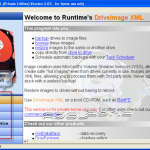


![De copia de seguridad y restaurar sus contactos de Gmail para Android [Pasos sencillos] de-copia-de-seguridad-y-restaurar-sus-contactos-de-gmail-para-android-pasos-sencillos](https://nivel-digital.com/wp-content/uploads/2020/04/de-copia-de-seguridad-y-restaurar-sus-contactos-de-gmail-para-android-pasos-sencillos-150x150.jpg)